Ti chiedi cos'è MP4 e come aprire file MP4 sul tuo computer? Questo articolo è dedicato a questa estensione di file e ai diversi modi di utilizzarla sul tuo computer. Spiegheremo anche come convertire altri formati video in MP4 nel caso in cui desideri riprodurre alcuni tipi di file meno comuni sul tuo dispositivo mobile.
Se hai mai scaricato video da Internet, probabilmente avrai notato che la maggior parte di essi sono file MP4. È uno dei formati video più popolari e puoi caricare facilmente sulla maggior parte delle piattaforme online. Quindi, cos'è MP4 e come si aprono correttamente i file MP4? Ecco la nostra panoramica sulla gestione di questo tipo di file.
Cos'è MP4?
MP4 è l'estensione di file per il formato di file video MPEG-4. È uno dei formati di file video più comuni per lo streaming di contenuti multimediali sul Web o per il download di film. Questo formato può memorizzare audio, sottotitoli, immagini fisse e video.
Abbiamo pubblicato una panoramica più dettagliata di questo formato in un articolo precedente che ha esplorato la differenza tra i formati MOV e MP4. Abbiamo anche spiegato cosa ha a che fare MP4 con MPEG4. In breve, MP4 è un formato contenitore multimediale che sta per MPEG4 parte 14. È uno standard industriale aperto accessibile alla maggior parte degli utenti, poiché la maggior parte dei dispositivi e dei sistemi operativi lo supporta.
MP4 fornisce anche livelli di compressione più elevati, il che significa che la dimensione dei file in questo formato è relativamente piccola rispetto ad altri tipi di file. Di conseguenza, la qualità del video in MP4 potrebbe essere inferiore rispetto ad altri formati.
Apertura di file MP4
Poiché MP4 è un formato standardizzato, la maggior parte dei lettori video può riprodurlo. Nella maggior parte dei casi, può essere fatto con un semplice clic:il tuo normale visualizzatore di video è probabilmente all'altezza del compito. Anche iPhone e telefoni basati su Android supportano MP4 per impostazione predefinita. A differenza dei video MOV che possono essere facilmente riprodotti su Mac, ma spesso non si aprono su Windows, MP4 è il tipo di file più versatile e di solito non richiede l'uso di alcun software esterno per funzionare con esso.
Se hai problemi ad aprire MP4 con il tuo lettore multimediale predefinito, è possibile che manchi di codec MP4. In questo caso, dovrai cercare codec compatibili che possono essere installati sul tuo sistema.
Se sei un utente di Windows 7 o 10, potrebbe valere la pena provare l'X Codec Pack. Se utilizzi un MacBook Pro o un altro dispositivo Apple, potresti trovare utile consultare i forum correlati per una potenziale soluzione aggiornata.
A volte il download di un lettore multimediale di terze parti risolve il problema in breve tempo. Ad esempio, puoi provare VLC:è una delle migliori app gratuite per sfogliare i video e può aprire quasi tutti i tipi di media.
Puoi anche provare a trasferire i file su un dispositivo mobile. Come notato sopra, la maggior parte degli smartphone e dei tablet supportano i video MP4 e possono riprodurli facilmente senza la necessità di app aggiuntive.
Soluzioni alternative
Se il tuo dispositivo si rifiuta ancora di riprodurre file MP4, potresti dover convertire i tuoi video in un altro formato. Tuttavia, nella maggior parte dei casi è probabile che si verifichino problemi quando si apre un tipo di file meno comune. In quella situazione, trarrai vantaggio anche dall'utilizzo di un convertitore. Il modo più semplice per aprire un file non standard sul tuo dispositivo o caricarlo su un hosting video è trasformarlo in un file MP4.
In entrambi gli scenari, è meglio utilizzare un programma di conversione video affidabile in grado di modificare il formato del file in pochi secondi. Abbiamo pubblicato una panoramica dei migliori convertitori video gratuiti che non lasciano filigrane e dei migliori convertitori video per Mac, ma ti consigliamo in particolare di provare Movavi Video Converter . Questo programma può elaborare la maggior parte dei formati di file, inclusi filmati pesanti prodotti da fotocamere professionali. Puoi anche scegliere una preimpostazione di esportazione che si adatta perfettamente a qualsiasi dispositivo particolare che intendi utilizzare.
Scarica Movavi Video Converter per Windows
Scarica Movavi Video Converter per Mac
Alcuni convertitori sono disponibili anche per l'uso online, il che significa che puoi convertire i tuoi video senza scaricare alcun software sul tuo computer. Tuttavia, tieni presente che la maggior parte di questi servizi non è in grado di gestire file di grandi dimensioni, inclusi i film in risoluzione HD.
Come convertire file MP4 utilizzando Movavi Video Converter
Prova la conversione di qualità premium!
Prova Movavi Video Converter per WindowsProva Movavi Video Converter per MacPassaggio 1. Scarica e avvia il programma sul tuo computer.
Passaggio 2. Fai clic su Aggiungi media e poi Aggiungi video per caricare i file.
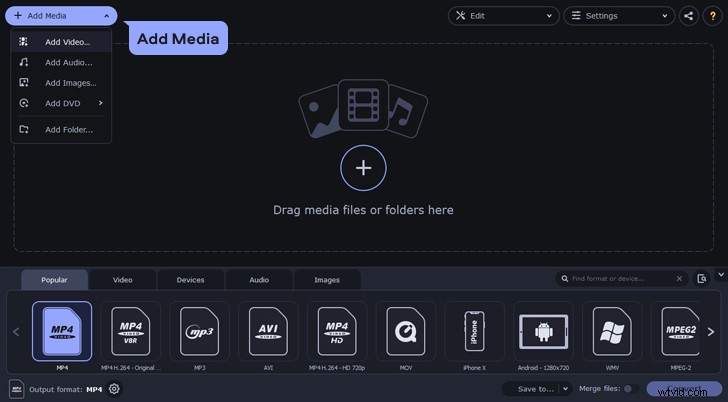
Passaggio 3. Nella parte inferiore dell'interfaccia del programma, scegli il formato video di output desiderato o il preset del dispositivo.
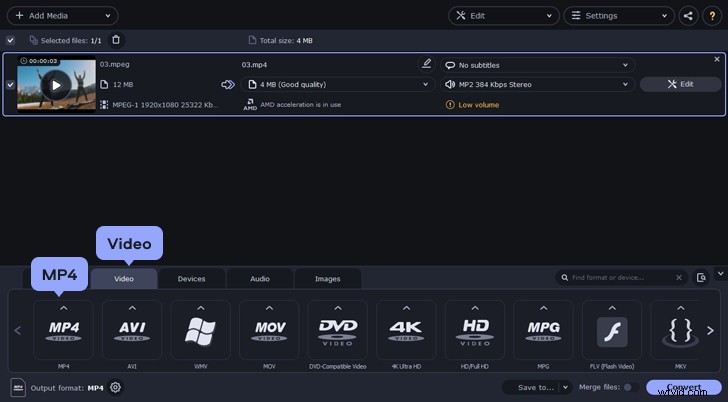
Passaggio 4. Fai clic su Salva in nella parte inferiore del convertitore per definire la posizione di archiviazione per i file esportati. Fai clic su Converti.
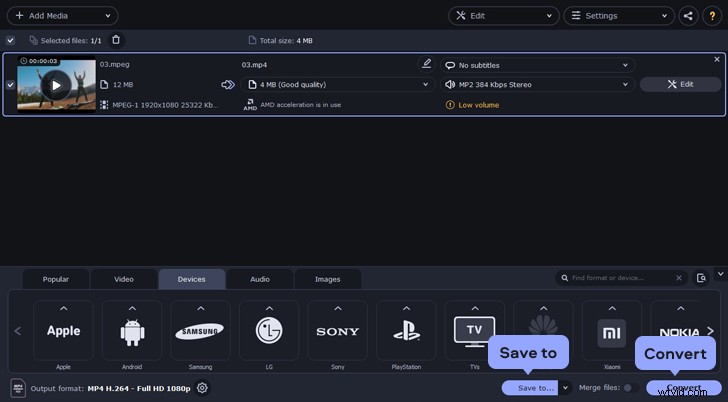
Questa app può essere utilizzata per convertire file MP4 in qualsiasi altro formato, inclusi MOV, MKV, FLV e altro. Puoi anche usarlo per convertire uno qualsiasi di questi tipi di file in MP4 usando lo stesso processo.
Se lavori con video e contenuti online in generale, potresti essere interessato anche a software come GoVisually. Che tu sia un regista che cerca di far rivedere e approvare contenuti video dal tuo cliente o uno specialista di marketing deciso a presentare la straordinaria campagna di marketing video al tuo team, puoi rivedere i file MP4 online con potenti strumenti come GoVisually. Con una superficie intuitiva, GoVisually ti consente di caricare file MP4, ricevere feedback su di essi in tempo reale e condividerli all'istante.
